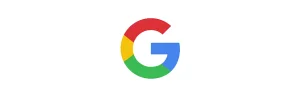En tant que webmaster, vous cherchez constamment des moyens d’améliorer l’expérience utilisateur sur votre site WordPress. L’un des moyens les plus efficaces d’atteindre cet objectif est d’offrir à vos visiteurs des articles similaires pertinents à lire après leur lecture actuelle. Cela permet non seulement d’augmenter le temps passé sur votre site, mais aussi d’encourager les visiteurs à découvrir plus de pages de votre site.
Si vous utilisez Elementor pour construire vos pages, ajouter des articles similaires à votre site est une tâche simple et intuitive. Elementor vous offre par défaut tous les outils nécessaires pour créer des mises en page attrayantes et personnalisées, et cela inclut la possibilité d’afficher des articles similaires à la fin de chaque article de votre blog.
Dans ce tuto complet, nous allons vous guider étape par étape pour ajouter facilement des articles similaires à l’aide d’Elementor, sans avoir besoin de connaissances techniques avancées.
Plan de l'article
ToggleLes articles similaires, c’est quoi ?
L’option porte assez bien son nom, en effet, les articles similaires est une fonctionnalité de WordPress qui permet d’afficher des articles connexes à la fin d’un article donné. Ils sont conçus pour recommander du contenu pertinent et similaire aux lecteurs, afin de prolonger leur engagement et d’encourager la découverte de nouveaux articles.
Comment sont définis les articles similaires ?
Généralement, les articles similaires sont sélectionnés en fonction de critères tels que les catégories ou les étiquettes que les articles ont en commun, et ce pour assurer un maximum de pertinence par rapport au contenu initial.
Pourquoi afficher des articles similaires à la fin d’un article ?
En proposant des articles similaires en fin de lecture, vous allez enrichir l’expérience de vos visiteurs en leur proposant une continuité thématique, des sujets connexes ou des approfondissements sur un sujet particulier. Cela permet de stimuler l’intérêt des lecteurs, d’augmenter le temps passé sur le site et de favoriser une exploration plus approfondie du contenu disponible.
Les articles similaires constituent un outil puissant pour créer une navigation fluide et intuitive sur un blog, tout en optimisant votre référencement, puisque ceux-ci viendroit créer des liens internes que peuvent suivre les moteurs de recherche.
Comment ajouter des articles similaires avec Elementor ?
Vous allez voir que la solution est assez simple ! Pas besoin de plugin complémentaire ou de développement, il s’agit d’une fonction native d’Elementor.
Pour afficher les articles similaires, il suffit d’utiliser le widget des articles dans un modèle de page pour article unique. Vous aurez le choix d’afficher les articles connexes par termes, par catégories, par auteur ou par format d’article.

- Créez ou modifiez un modèle d’article unique
- Dans le panneau Widgets, faites glisser le widget : “Publications” ou “Grille de boucle” selon vos besoins à l’emplacement souhaité.
- Dans la colonne dédiée aux options, cherchez le sous menu “Requête”
- Au niveau de la source, choisissez “Similaire”
- Inclure par – Terme
- Termes – Choisir par catégories, balises, types ou formats (plusieurs choix possibles)
- Définissez d’autres options si nécéssaire
Vous pouvez maintenant publier votre modèle ou le mettre à jour s’il existait déjà et vous pourrez admirer sur vos articles de blog la présence de vos articles similaires à l’endroit ou vous l’avez mis.
Il va de soit que vous pouvez comme pour tout bloc elementor personnalisé celui-ci à votre guise.